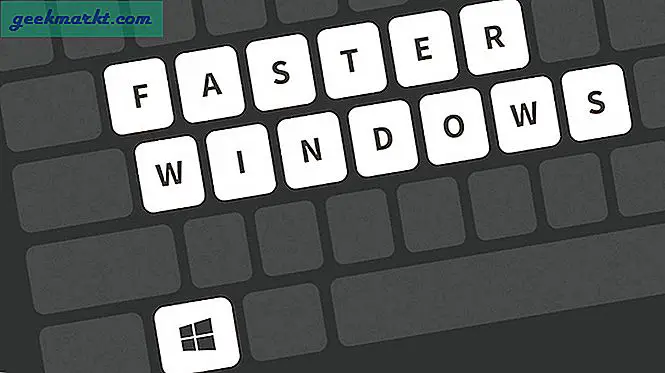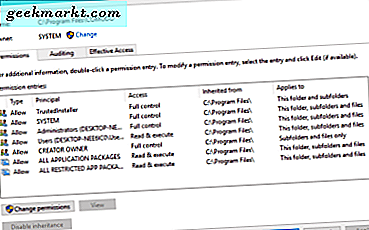Có rất nhiều bài báo trên internet hướng dẫn bạn cách ghi lại đầu ra Apple TV bằng cáp USB-C. Nhưng điều gì sẽ xảy ra nếu không có quyền truy cập vào dây cáp. Hoặc điều gì sẽ xảy ra nếu bạn có Apple TV 4k không đi kèm với cáp USB-C. Bạn vẫn có thể ghi lại màn hình Apple TV của mình không dây?
Đọc:Trình quản lý khay nhớ tạm tốt nhất cho Mac (Miễn phí và Trả phí)
Cách thông thường để ghi lại Apple TV của bạn khá đơn giản. Chỉ cần kết nối hộp thiết lập Apple TV với MacBook của bạn (vâng, bạn sẽ cần macOS cho việc này) bằng cáp USB-C với USB. Tiếp theo, khởi chạy QuickTime, chọn Apple TV từ các tùy chọn ghi và bạn đã sẵn sàng.
Nhưng hãy đoán xem, bạn cũng có thể ghi lại đầu ra Apple TV của mình mà không cần sử dụng bất kỳ cáp nào. Vì vậy, chúng ta hãy kiểm tra nó. chúng ta sẽ?
Nhưng, trước khi chúng ta bắt đầu
Đừng hy vọng, ghi lại màn hình Apple TV của bạn chỉ là ghi lại phản chiếu màn hình, bạn sẽ không thể điều khiển Apple TV bằng chuột hoặc bàn phím của mình. Ngoài ra, bạn không thể ghi lại màn hình của một số chương trình như Netflix hoặc Hulu do giới hạn bản quyền. Nếu bạn cố gắng ghi lại màn hình đó, bạn sẽ chỉ thấy một màn hình trống, màu đen.
Cách ghi lại màn hình Apple TV4 / 4K của bạn mà không cần bất kỳ dây cáp nào:
1. Trong khi cùng một mạng WiFi với tư cách là Apple TV của bạn, hãy chuyển đến Ứng dụng và mở Thời gian nhanh chóng.
2. Bây giờ khi ứng dụng đang chạy, hãy nhấp vào tab FILE trên thanh tác vụ và chọn ‘Quay phim mới'. Bạn sẽ thấy ngay ứng dụng QuickTime sử dụng camera facetime trên máy Mac để quay phim mới.

3. Bây giờ, nhấp vào mũi tên xuống nhỏ ngay bên cạnh nút ghi màu đỏ. Bạn sẽ thấy một menu thả xuống. Lựa chọn 'Apple TV"Dưới cái đầu" máy ảnh ".

4. Bây giờ bạn sẽ thấy một Mật mã 4 chữ số xuất hiện trên màn hình AppleTV của bạn. Sử dụng mã trên Macbook của bạn để kết nối không dây với Apple TV.

5. Apple TV sẽ yêu cầu xác nhận chia sẻ màn hình. Nhấn nút Ghi lại và bạn đã sẵn sàng. Khi đang ở đó, bạn cũng có thể chụp ảnh màn hình Apple TV của mình bằng phương pháp này.

Kết thúc: Ghi lại màn hình đầu ra Apple TV không dây
Chúng tôi đã thử nghiệm ghi âm không dây nhiều lần và nó hoạt động tốt. Nhưng nếu bạn muốn tránh những độ trễ tối thiểu mà nó có, bạn có thể chỉ cần sử dụng cáp USB-C sang USB (hoặc chỉ USB C sang USB C, nếu bạn có MacBook mới hơn) để kết nối cả hai thiết bị và làm theo các bước tương tự để ghi lại màn hình Apple TV. Mặc dù tùy chọn này đã bị loại bỏ trong AppleTV 4K mới, nơi thiếu khe cắm loại C.
Chúng tôi chưa thử phương pháp có dây USB trên Windows nhưng chúng tôi khá tin tưởng rằng nó sẽ không hoạt động. Tuy nhiên, bạn vẫn có thể ghi Apple TV của mình trên PC Windows, bằng cách kết nối cả hai qua cáp HDMI và sử dụng thẻ chụp HDMI để truyền màn hình Apple TV trên Windows. Nếu bạn đã thử phương pháp này hoặc nếu bạn có bất kỳ đề xuất nào, hãy cho chúng tôi biết trong phần nhận xét.
Cũng đọc:Ứng dụng mở rộng văn bản tốt nhất cho MacOS